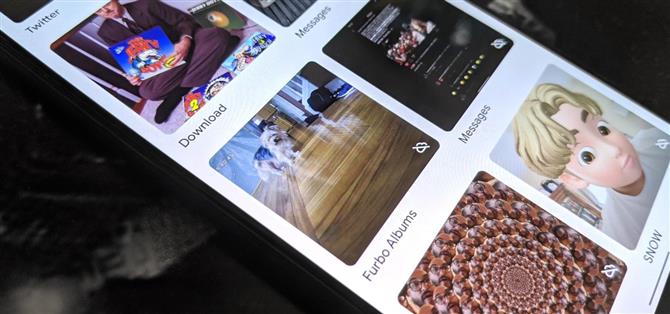Po odoslaní redizajnu Fotiek Google a pridaní elegantnej novej funkcie Zobrazenie mapy na skúmanie fotografií spoločnosť Google vykonala ďalšiu zmenu v spravovaní objemu fotiek a videí, ktoré aplikácia spracúva počas obdobia spoločenských vzdialeností..
Podľa príspevku na fóre podpory Google vypla zálohovanie a synchronizáciu v priečinkoch zariadení pre sociálne médiá a aplikácie na odosielanie správ vo verzii aplikácie pre Android. V predvolenom nastavení teda nebude synchronizovať médiá z programov Instagram, WhatsApp, Snapchat a v podstate iných priečinkov mimo bežného fotoaparátu. Tu je návod, ako to otočiť a obrátiť.
- Nenechajte si ujsť: Ako zobraziť všetky vaše obrázky v interaktívnom zobrazení mapy pomocou Fotiek Google
Krok 1: Otvorte aplikáciu Fotky Google
Fotografie Google síce obsahujú vynikajúci web pre počítače, ale v mobilnej aplikácii budete musieť upraviť nastavenia. Tak choďte do toho a otvorte to.
- Odkaz na obchod Play: Fotky Google (zadarmo)
Teraz by ste mali mať aktualizáciu verzie 5, ktorá dáva Fotkám Google nové logo a používateľské rozhranie. Zistili sme však, že facelift nemusí nevyhnutne prísť okamžite po aktualizácii, aj keď máte nové logo. V oboch prípadoch začnete na karte Fotografie.

 (1) Nové Fotky Google, (2) Staré Fotografie Google
(1) Nové Fotky Google, (2) Staré Fotografie Google
Krok 2: Vyhľadajte priečinky zariadení
V novom rozhraní klepnite na položku Knižnica na spodnom navigačnom paneli. Uprostred sa zobrazia priečinky zariadení. Prejdite doľava doprava a vyhľadajte konkrétny priečinok alebo klepnutím na „Zobraziť všetko“ zobrazte priečinky v mriežke.


Pri starom nastavení klepnite na ikonu hamburgera v ľavom hornom rohu, čím sa dostanete do ponuky. Potom klepnite na „Zložky zariadení“.

Krok 3: Vyberte priečinok
Vďaka novej zmene zistíte, že veľa priečinkov, ktoré ste predtým určili na zálohovanie, teraz nie je. Táto zmena má vplyv na aplikácie na odosielanie správ, ako sú WhatsApp, Správy a Kik, ale videli sme, že to ovplyvní aj niektoré aplikácie sociálnych médií, ako napríklad Instagram a Snapchat..
Priečinky, ktoré nie sú zálohované do Fotiek Google, sú označené ikonou prerušovaného oblaku v pravom dolnom rohu miniatúry, zatiaľ čo priečinky s oprávnením na zálohovanie nemajú ikonu. Klepnite na nezálohovaný priečinok.


Krok 4: Prepnúť zálohovanie a synchronizáciu
Keď sa nachádzate v priečinku, v hornej časti sa zobrazí posúvač na zálohovanie a synchronizáciu. Klepnutím naň obnovíte oprávnenia na zálohovanie. Vráťte sa a opakujte pre ďalšie priečinky.
Ak nechcete nahrať všetko z vybratého priečinka, nechajte posúvač sám a pokračujte ďalším krokom.


Krok 5: Zálohujte jednotlivé fotografie alebo videá (voliteľné)
Ak z týchto zakázaných aplikácií nechcete zálohovať všetko, vyberte fotografie, ktoré chcete zálohovať, potom klepnite na ikonu troch bodov v pravom hornom rohu a vyberte možnosť Zálohovať.
Môžete tiež otvoriť jednotlivé súbory a prejdením prstom nahor nájsť možnosť „Zálohovať teraz“.


Alternatívna metóda: Nastavenia aplikácie
Existuje aj iný spôsob, ako vykonať niekoľko ďalších klepnutí, ale pri riešení veľkého množstva aplikácií alebo priečinkov môže byť rýchlejší.
Na ľubovoľnej obrazovke v aplikácii klepnite na svoju profilovú fotografiu a potom na „Nastavenia fotografií“. V časti Nastavenia vyberte možnosť Zálohovať a synchronizovať.


Na ďalšej stránke klepnite na „Zálohovať priečinky zariadení“. Tu nájdete zoznam všetkých svojich priečinkov a vedľa nich sú posuvníky. Ak sú modré, zálohujú sa. Klepnutím na sivé zapnete synchronizáciu.


Toto je pravdepodobne krátkodobý problém v dôsledku COVID-19, najmä keď sa mnohí vracajú do vzdialených pracovných prostredí kvôli špičkám v pozitívnych testoch. Ak však zhromažďujete veľké množstvo médií z aplikácií vo svojom smartfóne a chcete ich uložiť v cloude, mali by ste skontrolovať, či sú ovplyvnené vaše obľúbené aplikácie. Ale buďte opatrní vo svojich rozhodnutiach a ušetrite určitú šírku pásma pre nás ostatných.
Chcete zvládnuť program Microsoft Excel a posunúť svoje vyhliadky na prácu z domu na vyššiu úroveň? Naštartujte svoju kariéru pomocou nášho prémiového balíka školení Microsoft Excel od A do Z z nového systému Android Ako nakupovať a získajte celoživotný prístup k viac ako 40 hodinám základných až pokročilých inštrukcií týkajúcich sa funkcií, vzorca, nástrojov a ďalších.
Kúpiť (97% zľava)>
Titulný obrázok a snímky obrazovky od Tommy Palladino / Android How